蓝屏代码很常见,一般大多数人看到都是直接关机或者找专业人员处理,其实蓝屏是因为硬件类型不兼容的原因,自己动手也可以完成,下边就介绍解决电脑蓝屏的办法。
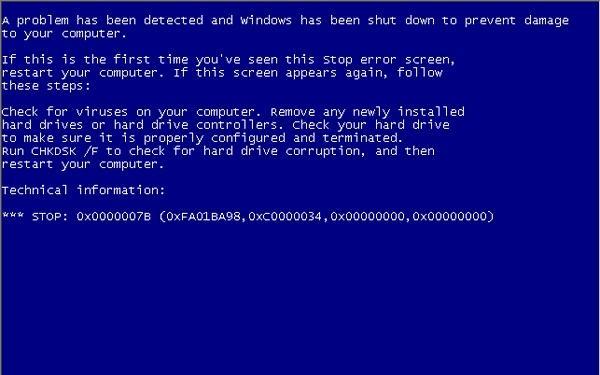
1.电脑蓝屏后按主机的启动键,将电脑重启,重启后大约2~5秒左右按键盘上边的F12(或者F1,F1,Del键进入BIOS启动项设置界面,不同的电脑品牌有不同的快捷键,根据自己电脑情况而定)。
2.然后使用键盘上的上下左右按键移动到“Advanced”回车进入,然后再选择“SATA Configuration”,回车进入,如图:
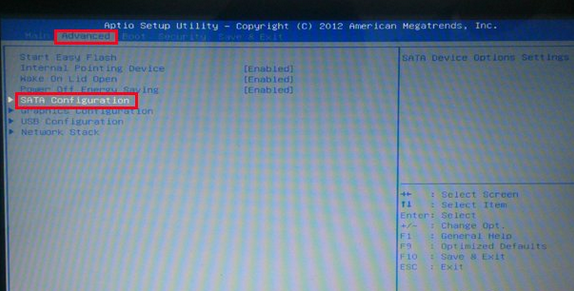
3.进入后弹出一个窗口,在新弹出的窗口中,选择"AHIC"模式,意为将硬盘模式改为“AHCI”模式,然后按回车执行。
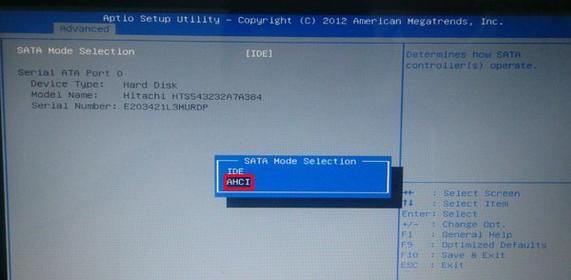
4.改完后按F10保存,重启一下电脑,电脑就会正常开机了。
注:这是硬盘不兼容的蓝屏方法,如果尚未解决,就要联系专业维修人员了。BIOS设置界面有的会不同,一般都在硬盘选项里边。
上一篇:硬盘硬件出现故障前的征兆

 2020-11-13
2020-11-13












